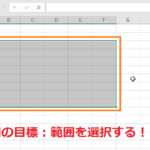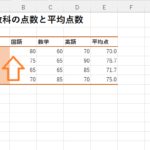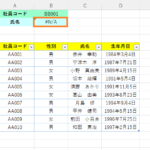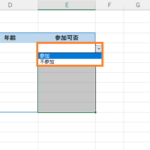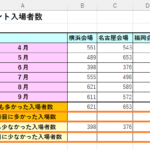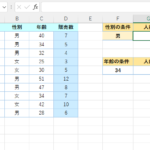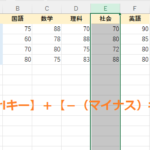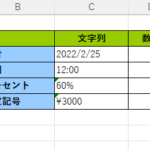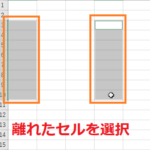目標:ROW関数で連番(通し番号)を作れば途中の行を消しても常に連番が更新されることを理解する!
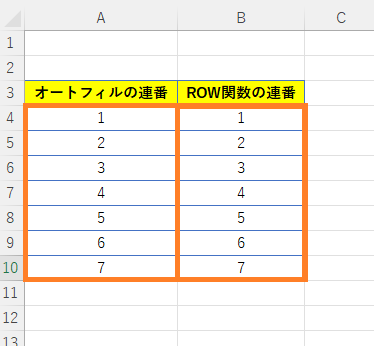
情報を整理する際、上の写真のように連番(通し番号)を作ることはよくあると思います!この時、ROW関数を使って連番(通し番号)を作っておくと、後で大きなメリットがあります!
例えば、連番(通し番号)を作った後で途中の行を削除した場合、
削除後もその表が連番となるように自動で更新してくれるのです。
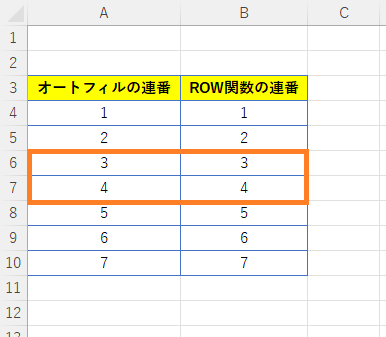
(途中の行を削除すると・・・)
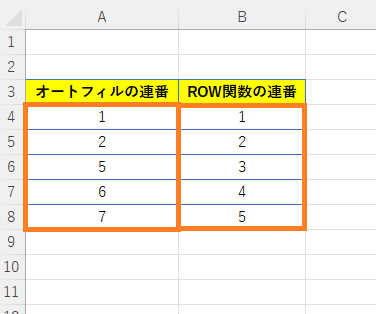
(ROW関数で作った連番(通し番号)なら再度、連番となるように自動で更新してくれる)
では、ROW関数で連番(通し番号)を作るにはどのようにしたら良いのでしょうか。
今回はROW関数で連番(通し番号)を作る方法を紹介していきたいと思います!
エクセルのROW関数で連番(通し番号)を作る方法!
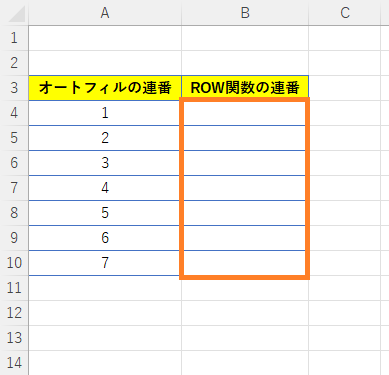
上の表に連番(通し番号)を振りたいと思いますが、ROW関数を使って振る場合を見ていきたいと思います!(オートフィルで振る場合はA4番地に「1」と入力後、オートフィルを使えばできます!)
※参考ページ:エクセル 計算式のコピーで一気に設定!便利なずれる機能オートフィルを使う!)
では、ROW関数を使ってB4番地から連番(通し番号)を振っていきたいと思います。
まずはB4番地を選択し、関数の挿入でROW関数を使いましょう!その時、ROW関数の引数は省略して大丈夫です!
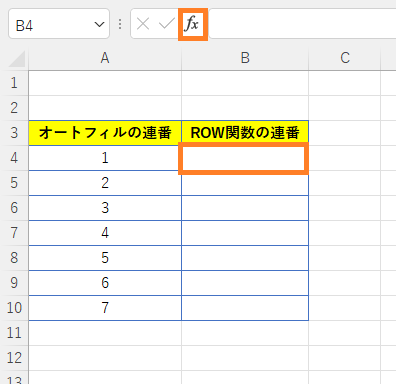
(B4番地を選択し、関数の挿入ボタンをクリック!)
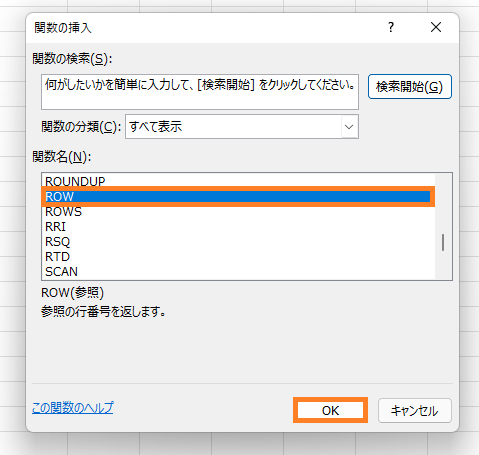
(ROW関数を選択してOKボタン)
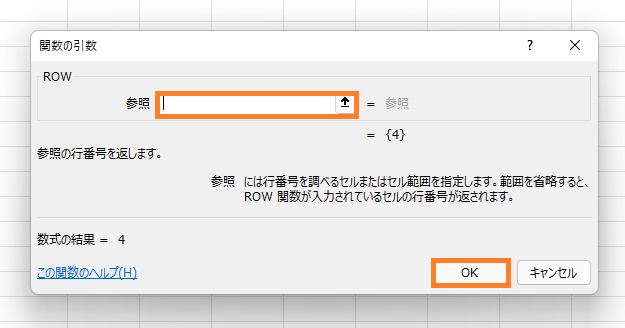
(引数は何も入力せずに決定します!)
すると、B4番地には「1」ではなく、「4」という数字が出力されると思います。それもそのはず、ROW関数は元々選択したセルが何行目にある関数かを調べるものだからです。
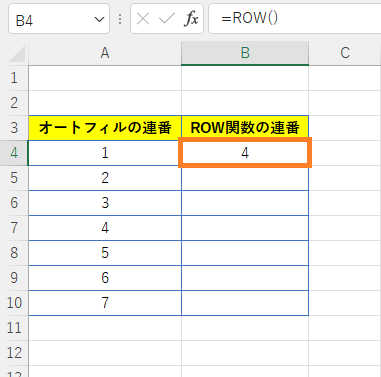
(B4番地には「4」が出力される!)
ここから一工夫して、B4番地のセルに連番(通し番号)が「1」となるように数式を変更していきます。結論からお伝えすると、ROW関数で出力した値から「ー3」をすれば良いだけです!
こうすれば、B4番地に出力される値は「4ー3」で「1」になります。
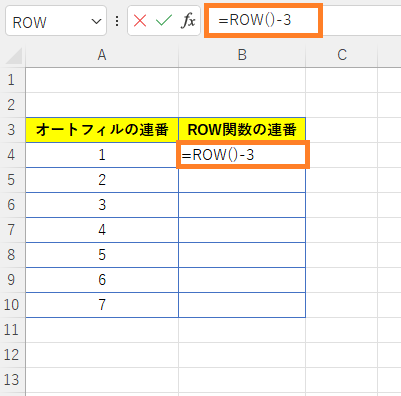
(B4番地を選択して数式バーで「ー3」を入力!)
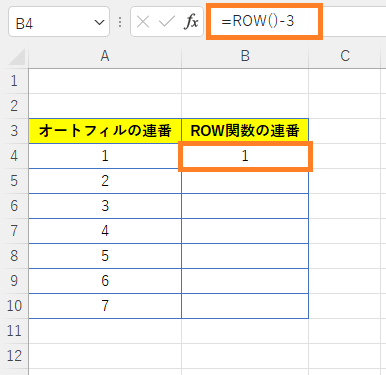
(ENTERで決定するとB4番地の数値が「1」になる!)
あとはオートフィルでB10番地まで数値を出力します!
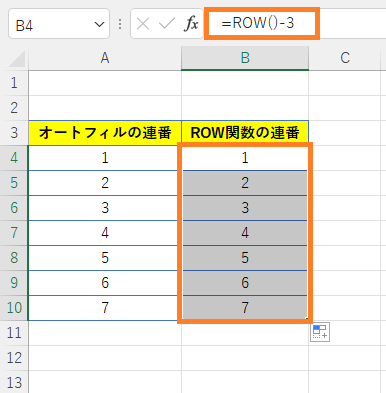
(オートフィルでB10番地まで数値を出力!)
これでROW関数を使ってB4番地からB10番地まで連番(通し番号)を作ることができました!
ROW関数で作った連番(通し番号)なら途中の行を消した時に自動更新される!
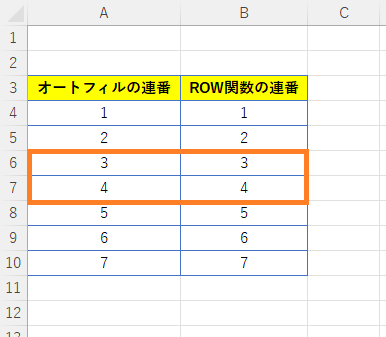
次に、普通に連番(通し番号)を振った場合と、ROW関数を使って連番(通し番号)を振った場合の違いを見ていきたいと思います。
上の写真の表で、A6番地~B7番地の行を削除した時、普通に連番(通し番号)を振った方では、その連番(通し番号)が消え、一方ROW関数を使って連番(通し番号)を振った方では、自動的に更新がかかり、常に連番になる動きになります。
では実際に見てみましょう!
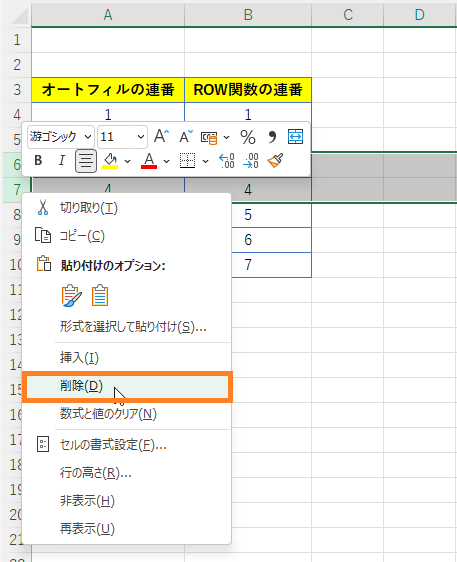
(A6番地~B7番地の行を削除します!)
※行の削除についてはエクセル 行や列の削除&削除できない時の解決方法!を参考にしてください
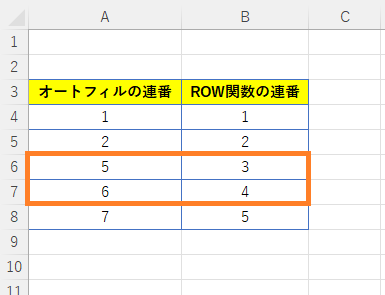
(ROW関数で作った方では常に連番になるように更新される!)
このように、連番(通し番号)を作る場合、ROW関数で作っておけば後々情報整理が行いやすくなります!
そのためもしも連番(通し番号)を作る機会がある時は極力ROW関数を使って作っておくことをお勧めします!
ROW関数ならどの数字からでも連番(通し番号)を作れる!
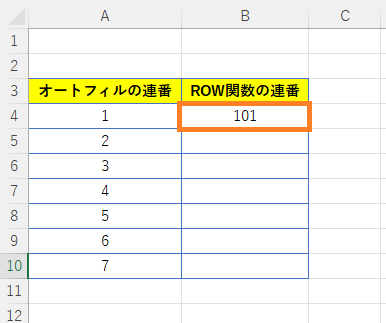
ROW関数を使って連番(通し番号)を作る場合、スタートの番号が「1」ではなく、他の数字から始めることも可能です!
例えばスタートの番号を「101」とするなら、先ほどのB4番地に「+97」をすれば「4+97=101」になります。
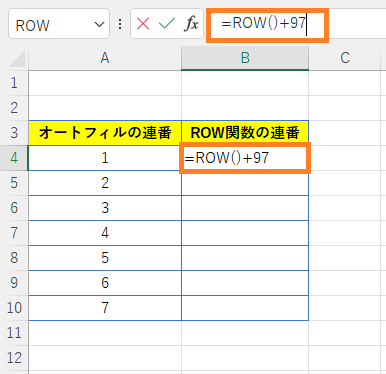
(B4番地を選択し、数式バーに「+97」を入れる)
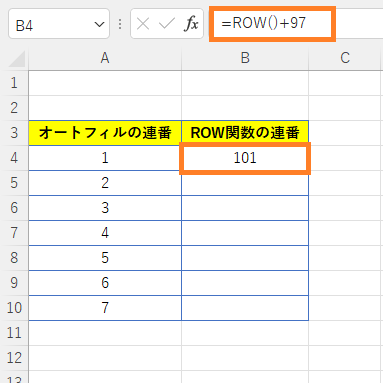
(するとB4番地の数字が「101」になる!)
このように連番(通し番号)は好きな数字からスタートすることができます!その時は「選択しているセルの行の数字+スタートしたい数字までの差分」を数式バーに入力すればOKです!
これでどんな数字からもスタートでき、後々途中の行を消すことになったとしても、自動的に更新してくれる連番(通し番号)を作ることが可能になります。
最後にオートフィルでB10番地まで数字を出力します!
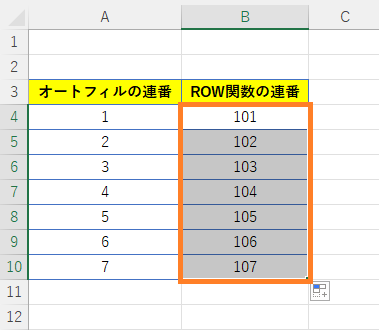
(オートフィルでB10番地まで数字を出力します!)
☆今回のポイント
1.ROW関数を使って連番(通し番号)を作れば、後で途中の行を消しても、常に連番になるように自動更新してくれる!
2.スタートする連番(通し番号)の番号はどんな数字でも可能!その時は差分を数式バーに+すればOK!
一通り把握したら操作に慣れるために練習問題をやってみましょう!
【練習問題】エクセル ROW関数の応用!行を消しても常に連番(通し番号)になる!
↑こちらをクリックすると練習問題をダウンロードできます!
(ダウンロード後、ファイルを開いたら「編集を有効にする(E)」をクリックして入力できるようにしてください。)
1.B4番地~B10番地までROW関数を使って連番(通し番号)を作ってみましょう!
2.A6~B7番地までの行を削除して、ROW関数で作った方の連番(通し番号)が常に連番になるように自動更新されていることを確認してみましょう!
3.B4番地の連番(通し番号)のスタート番号が「101」になるように数式バーを設定してみましょう。またB10番地までオートフィルで連番(通し番号)を振ってみましょう。
【解答】エクセル ROW関数の応用!行を消しても常に連番(通し番号)になる!
今回の練習問題の解答はこの記事に書いてあるのでそちらを参考にしながら進めてみましょう。
お疲れ様でした!
次のページではセルに入力されている数字が、奇数なのか偶数なのかを調べられるISODD関数、ISEVEN関数について学習していきます。
この関数もこれ単体で使うことは少ないですが、応用すると表の作成時にとても役立つので、覚えておくことをお勧めします!
次のページ:エクセル 偶数&奇数を判別!ISEVEN関数とISODD関数!
前のページ:エクセル ROW関数の使い方!セルが何行目なのかを調べる関数!
【こちらもおススメ!】
■エクセル 計算式のコピーで一気に設定!便利なずれる機能オートフィルを使う!
■エクセル VLOOKUP関数の使い方!完全一致探しは0またはFALSE!